Fotode printimine erinevates paigutustes
Saate printida oma lemmikfotosid koos kuupäevadega või erinevates paigutustes.

-
Valige pildid, mida soovite printida.
-
Klõpsake loendis Uus kunst (New Art) suvandil Foto paigutus (Photo Layout).
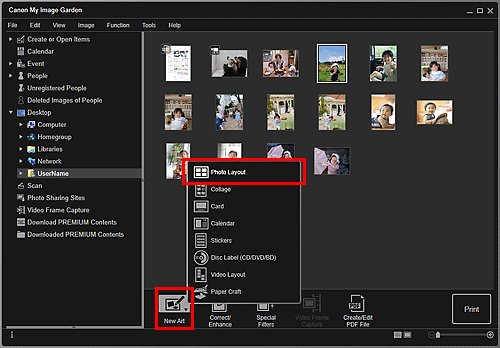
Kuvatakse dialoogiboks Kujunduse ja paberi määramine (Set Design and Paper).
-
Määrake teema, Paberi formaat (Paper Size) jne, seejärel klõpsake OK.
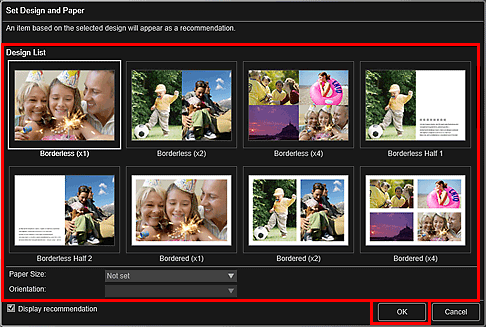
Valitud kujundusega piltidega üksus kuvatakse üksuse redigeerimisekraanil.
 Märkus
Märkus- Sõltuvalt fotode teabest või valitud piltide analüüsi tulemustest ei pruugi paigutus ootustele vastata.
-
Redigeerige üksust oma eelistuste järgi.
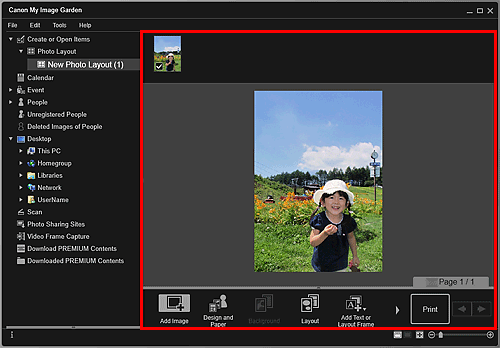
 Märkus
Märkus- Juhul kui globaalses menüüs ekraani vasakus servas kuvatakse jaotises Registreerimata inimesed (Unregistered People) suvand Inimeste tuvastamine (Identifying people), ei pruugi tulemus vastata ootustele, sest automaatset paigutamist ei rakendata piltidele, mille analüüsi ei ole lõpule viidud.
- Automaatselt paigutatud piltide asukohtade vahetamise kohta lugege jaotisest „Piltide sisestamine”.
-
Lisage kuupäev oma eelistuste järgi.
Valige pilt, millele soovite kuupäeva lisada, et kuvada pildi redigeerimise tööriist. Märke lisamiseks klõpsake käsul Lisa kuupäev (Add date); pildile lisatakse kuupäev.
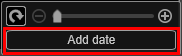
 Märkus
Märkus- Dialoogiboksis Täpsemad määrangud (Advanced Settings), mis kuvati ekraani alumises osas asuva nupu Täpsem ... (Advanced...) klõpsamisel, saate määrata prinditava kuupäeva teksti täpsemad sätted või seada kuupäevade printimise kõigi piltide korral. ID-fotode kujunduse kasutamisel saate ka lisada sama pildi lehel kõikidesse raamidesse või rakendada ühele pildile määratud nurga ja suuruse kõigile sama pildi koopiatele sellel lehel. Kui suvandit Täpsem ... (Advanced...) ei kuvata, klõpsake ikoonil
 (Paremale kerimine).
(Paremale kerimine).
- Dialoogiboksis Täpsemad määrangud (Advanced Settings), mis kuvati ekraani alumises osas asuva nupu Täpsem ... (Advanced...) klõpsamisel, saate määrata prinditava kuupäeva teksti täpsemad sätted või seada kuupäevade printimise kõigi piltide korral. ID-fotode kujunduse kasutamisel saate ka lisada sama pildi lehel kõikidesse raamidesse või rakendada ühele pildile määratud nurga ja suuruse kõigile sama pildi koopiatele sellel lehel. Kui suvandit Täpsem ... (Advanced...) ei kuvata, klõpsake ikoonil
-
Klõpsake ekraani alumises paremas nurgas käsul Prindi (Print).
Kuvatakse dialoogiboks Prindisätted.
-
Määrake prinditavate koopiate arv, kasutatav printer ja paber jne.
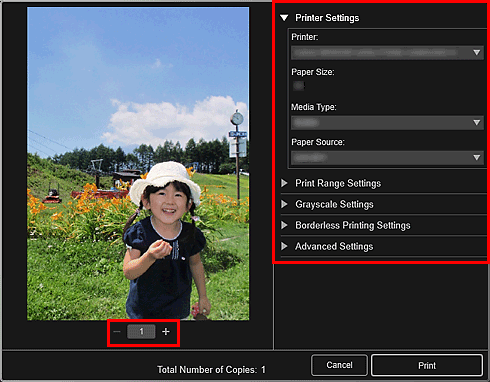
 Märkus
Märkus- Täpsemat teavet prindisätete dialoogiboksi kohta lugege jaotisest „Prindisätete dialoogiboks”.
-
Klõpsake käsul Prindi (Print).

